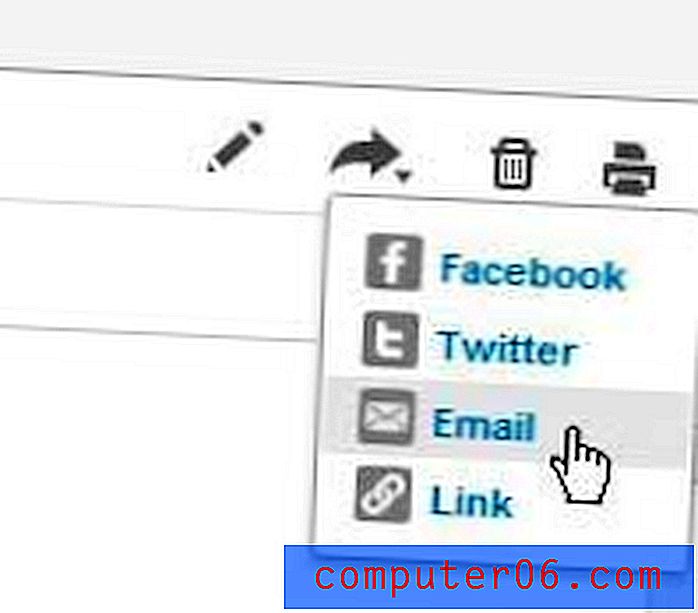Drucken über den Chrome-Browser auf einem iPhone 6
Moderne Drucker verfügen häufig über eine Funktion namens AirPrint, mit der Sie von Ihrem iPhone auf diesen Drucker drucken können, ohne Treiber oder Druckersoftware installieren zu müssen. Sie können AirPrint von einer Reihe verschiedener Apps aus verwenden, einschließlich des Google Chrome-Browsers.
In der folgenden Anleitung erfahren Sie, wie Sie in Chrome auf Ihrem iPhone drucken, damit Sie physische Kopien von Webseiten oder Informationen erhalten, die Sie im Browser anzeigen.
Drucken aus Chrome in iOS 9
Die Schritte in diesem Artikel wurden auf einem iPhone 6 Plus in iOS 9.1 ausgeführt. Die verwendete Version von Chrome ist die neueste Version, die zum Zeitpunkt der Artikelerstellung am 3. Dezember 2015 verfügbar war.
Beachten Sie, dass Sie zur Verwendung von AirPrint mit einem AirPrint-kompatiblen Drucker mit einem Wi-Fi-Netzwerk verbunden sein müssen.
- Öffnen Sie den Chrome- Browser auf Ihrem iPhone.
- Suchen Sie die Seite, die Sie drucken möchten, und tippen Sie dann auf das Menüsymbol (das mit den drei Punkten) in der oberen rechten Ecke des Fensters.
- Tippen Sie oben im Einstellungsmenü auf das Symbol Teilen .
- Tippen Sie unten auf dem Bildschirm auf die Schaltfläche Drucken .
- Wählen Sie die Option AirPrint aus, um auf einem Drucker in Ihrem Wi-Fi-Netzwerk zu drucken, oder wählen Sie die Option Google Cloud Print, wenn Sie Google Cloud Print zum Drucken auf einem anderen Computer verwenden möchten, auf dem Sie mit Ihrem Google-Konto angemeldet sind. Im Folgenden wird mit dem Drucken auf einem AirPrint-Drucker fortgefahren.
- Tippen Sie oben auf dem Bildschirm auf die Schaltfläche Drucker .
- Wählen Sie den Drucker aus, den Sie verwenden möchten.
- Nehmen Sie die gewünschten Änderungen an den Optionen auf diesem Bildschirm vor und tippen Sie dann auf die Schaltfläche Drucken in der oberen rechten Ecke des Bildschirms.

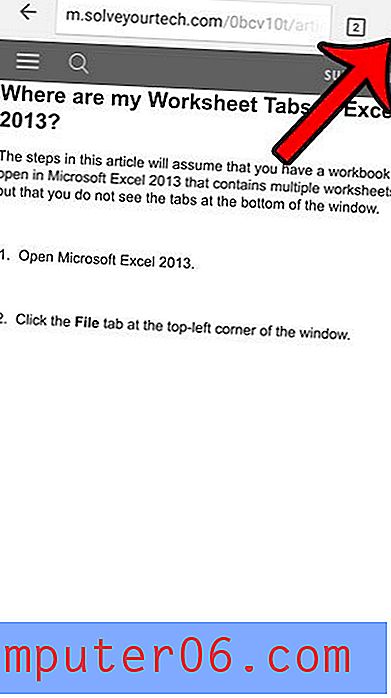
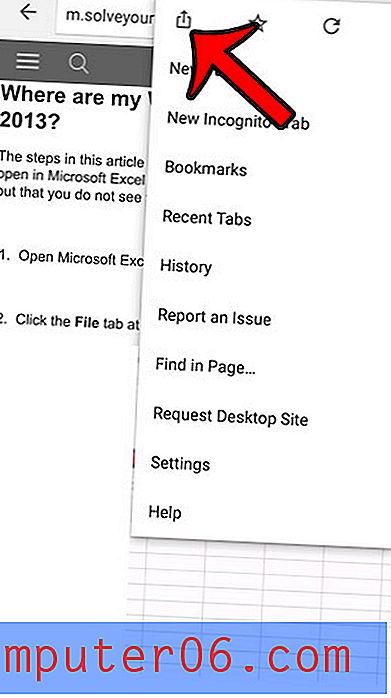
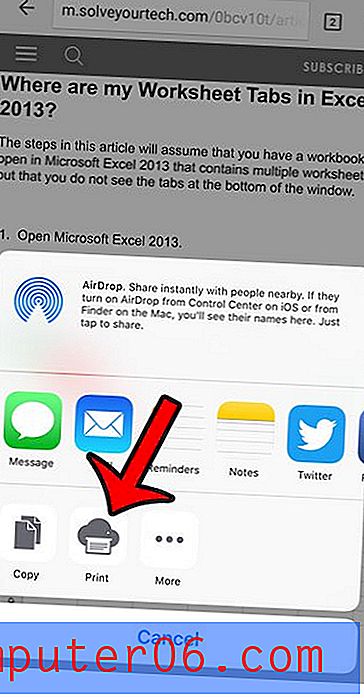
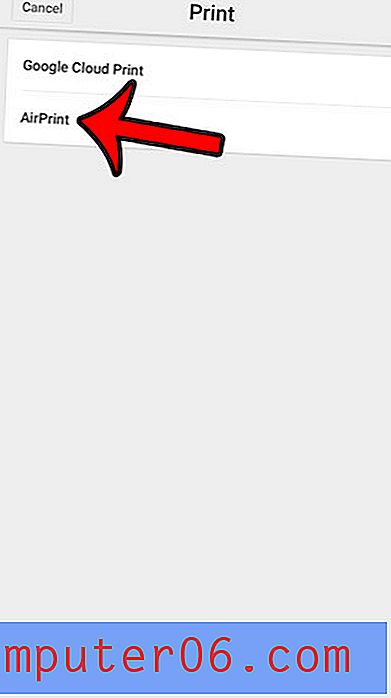
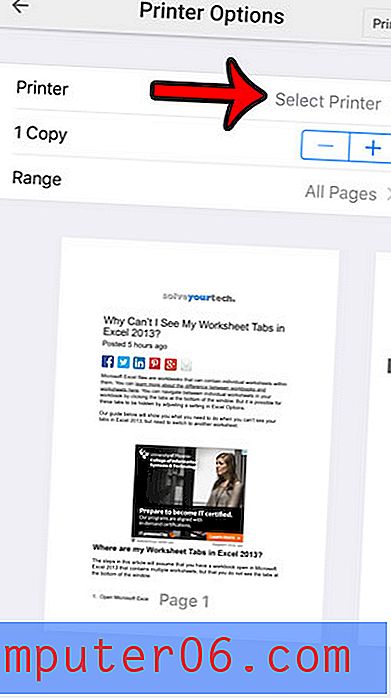
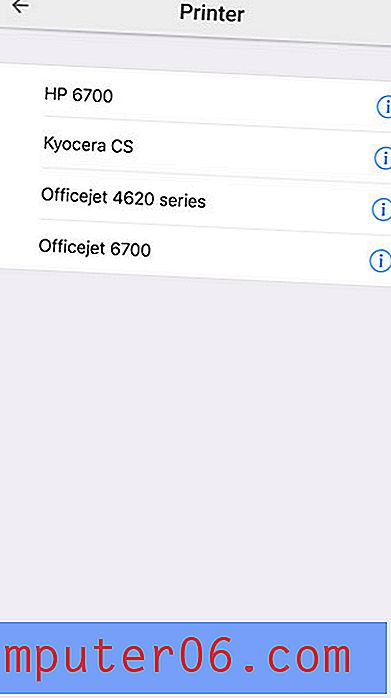
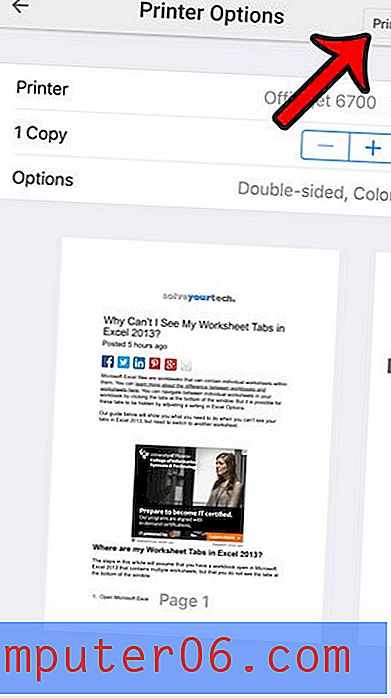
Müssen Sie die Versionsnummer für Chrome auf Ihrem iPhone finden, um bei der Fehlerbehebung zu helfen? Finden Sie Ihre Chrome-Version in nur wenigen einfachen Schritten.